Copyright © 2025 AnyDesk 苏州麦软网络有限公司 经营许可证编号:苏B2-20170109| 证照信息 特聘法律顾问:江苏政纬律师事务所 宋红波
发布时间:2022-05-24 10: 28: 54
品牌型号:荣耀
系统:win11
软件版本:AnyDesk
远程协助对于上班族和一些电脑小白是一个天大 的福利,它可以帮助上班族解决电脑不能一直携带的烦恼,让别人帮助电脑小白解决自己无法解决的电脑故障。远程协助软件有哪些、电脑怎么远程协助,对于不知道什么是远程协助的人来说这些都太陌生了,下面小编就为大家一一解答。
一、远程协助软件有哪些
1、AnyDesk
优点:是一款可靠安全的远程协助软件,用户对其有着极大的好评。它是TeamViewer的成员研发的,它拥有超高的帧数,低延迟。支持在线办公、支持多系统、加密连接,还是一款免费的远程协助软件。
2、ToDesk
优点:ToDesk是一款有着不错评价的远程协助软件,具有文件传输、远程控制桌面、语音通话等功能。还支持win11、win10、win8、win 7、XP等系统操作,有极快的反应速度,让你连接和操作都流畅无比。
3、向日葵
优点:向日葵是由Oray自主研发的一款服务多种人群的远程协助软件,支持免安装使用帮你节约内存,还拥有双向语音白板功能帮你解决沟通上的障碍。
以上就是小编为大家介绍的几款远程协助软件。
二、电脑怎么远程协助
电脑如何进行远程协助,很多人首先想到的是使用远程协助的软件,远程协助的软件有很多,很多人不知道如何选择,怕下载了一个不安全还需要充值的,下面小编就为大家介绍一款安全可靠并且还是免费的远程协助软件AnyDesk,并为大家演示如何进行连接。
1、首先控制端和被控制端分别下载AnyDesk软件。打开AnyDesk几秒钟后会生成一个AnyDesk地址,把被控制端的地址输入“其他工作台”内,点击连接。
如图一所示:
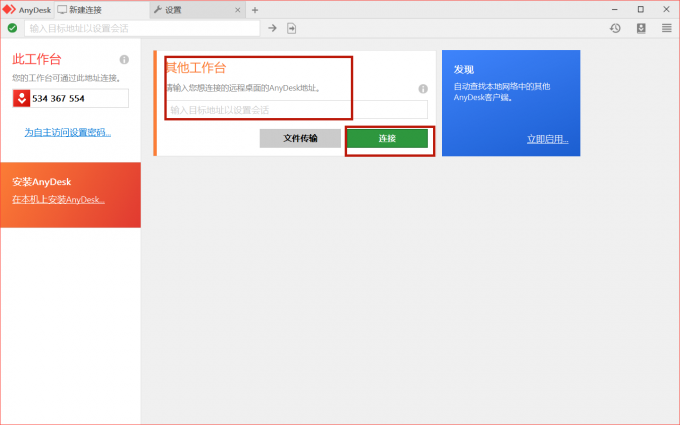
此时被控制端就会出现一个请求连接的窗口,只需点击“连接”就完成了AnyDesk的远程控制连接。如图三所示:
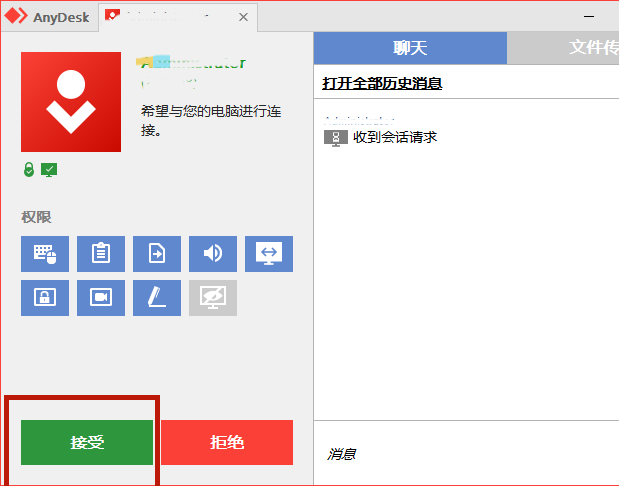
控制端需要使用鼠标、键盘等工具完成远程控制,被控制端开启AnyDesk的“允许鼠标、键盘等其他操作”的限权,控制端就能正常操作,操作结束点击“结束”就断开连接,控制端就无法控制被控制端。如图三所示:
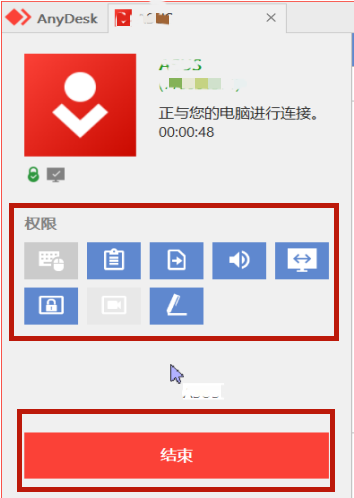
以上就是小编为大家演示如何使用AnyDesk进行连接,可以看出远程连接非常的简单。
三、如何使用电脑自带的远程协助进行连接
电脑上有自带的远程协助系统,但由于不知道如何操作,就使得很多人放弃自带的远程协助系统,转而去下载应用市场内的其他远程协助软件,还不了解它的安全性。下面小编就为大家演示使用电脑自带的远程协助系统如何连接。
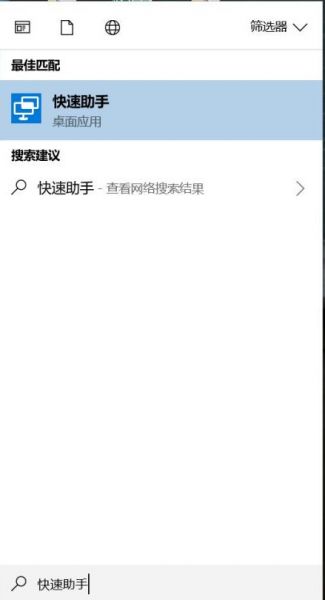

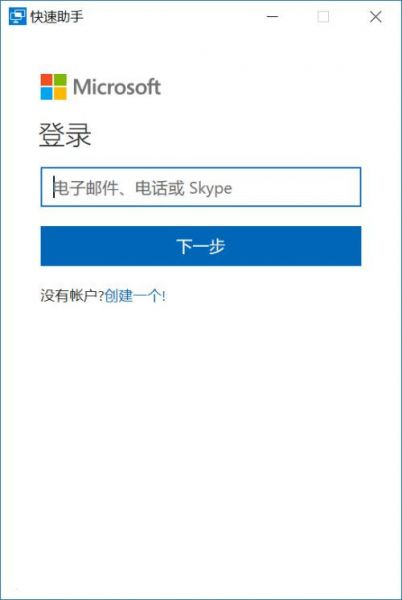
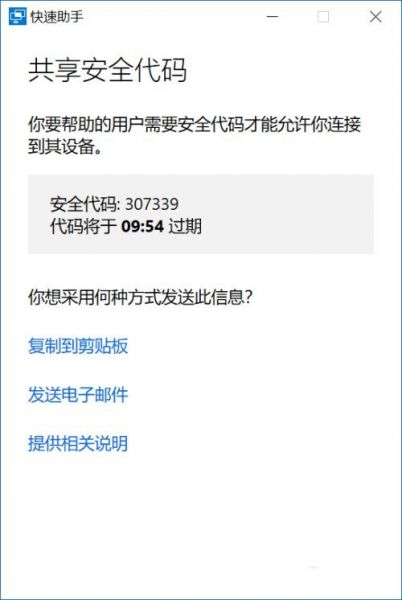
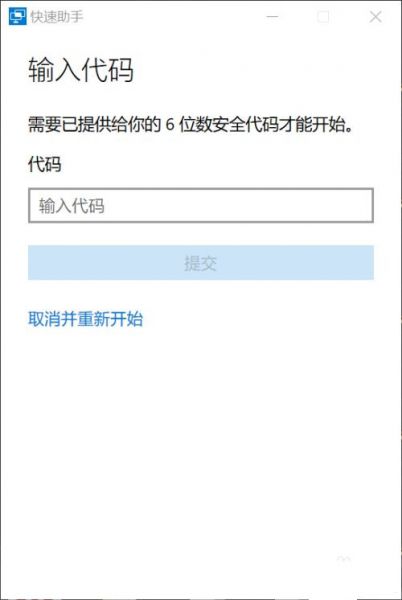
署名:三二一
展开阅读全文
︾
读者也喜欢这些内容:

AnyDesk如何安装激活换机
AnyDesk的主要功能为远程协助,使用计算机控制另外一台远处的计算机,无论两台计算机的物理距离有多远,只需安装软件,在网络正常情况下,便能流畅操作另一台计算机。此篇内容,小编先简述一下软件的安装流程。...
阅读全文 >

qq远程控制电脑怎么弄为什么自动断开 好用的远程控制软件推荐
在日常生活中,我们在进行一些复杂操作却又不会操作,需要别人来帮助我们完成的时候,我们就可以借助一些远程控制电脑的软件来进行操作。那么你知道qq远程控制电脑怎么弄为什么自动断开,好用的远程控制软件推荐吗。下面我就为大家介绍介绍,想知道的小伙伴可以看看哦!...
阅读全文 >

anydesk免费版区别 anydesk免费版下载
随着科技的不断发展,远程协作的需求日益增长。市面上远程控制软件越来越多,一款名为AnyDesk的软件因其强大的功能和稳定的性能备受瞩目。然而,一些初次使用AnyDesk的用户可能会遇到一些使用问题,比如AnyDesk免费版区别,AnyDesk免费版下载方法。本文将为大家详细介绍AnyDesk免费版与付费版的区别,并提供AnyDesk免费版下载的详细步骤,帮助大家更好地了解和使用AnyDesk。...
阅读全文 >

anydesk手机版怎么全屏 anydesk手机怎么拖动鼠标
在远程办公和远程协作的时代,AnyDesk手机版作为一款备受好评的远程桌面软件,为用户提供了便捷、高效的远程连接体验。然而,一些初次使用AnyDesk手机版的用户可能会遇到一些使用问题,比如anydesk手机版怎么全屏,anydesk手机怎么拖动鼠标等等。本文将带大家深入了解这些问题,并提供一些实用的技巧,帮助大家更加顺利地使用AnyDesk手机版。...
阅读全文 >